
- •Министерство образования и науки рф
- •Редактирование картографических и атрибутивных данных
- •«Основы гис»
- •Издательско-полиграфический центр Юго-Западного государственного университета.305040,г.Курск, ул.50 лет Октября,94. Цель лабораторной работы:
- •Краткие теоретические сведения.
- •3.2Б: Запуск ArcMap и загрузка данных
- •5. Контрольные вопросы
Министерство образования и науки рф
Федеральное государственное бюджетное образовательное учреждение
высшего профессионального образования
«Юго-Западный государственный университет»
Кафедра Телекоммуникаций
Редактирование картографических и атрибутивных данных
Методические указания по выполнению курсовой работы
по дисциплине
«Основы гис»
для студентов направления 210700.62 «Инфокоммуникационные системы и технологии»
Курск 2013
УДК 004.78
Составители: В.Г. Андронов, И.А. Клочков.
Рецензент
д-р техн. наук, профессор НИЦ (г. Курск) 18 ЦНИИ МО РФ Николаев В.Н.
.
Редактирование картографических и атрибутивных данных [Текст]: методические указания по выполнению курсовой работы / ЮЗГУ, сост.: В.Г. Андронов, И.А. Клочков. Курск, 2012. 36 с.: ил. 35, табл. 1. Библиогр.: 3 назв.
В методических указаниях приведен теоретический материал о назначении, составе и опциях рабочих инструментов подсистемы редактирования данных в ArcGIS, представлены упражнения для получения практических навыков изменения пространственных объектов и их атрибутивных значений.
Методические указания соответствуют требованиям рабочей программы, утверждённой методической комиссией по направлению Телекоммуникации.
Предназначены для студентов специальности 210700.62 дневной формы обучения. Представляют интерес для студентов и аспирантов всех специальностей технического и экономического направлений.
Текст печатается в авторской редакции
Подписано в печать Формат 60х84 1/16
Усл.печ.л. Уч.-изд.л. Тираж экз. Заказ. Бесплатно.
Юго-Западный государственный университет.
Издательско-полиграфический центр Юго-Западного государственного университета.305040,г.Курск, ул.50 лет Октября,94. Цель лабораторной работы:
Получение практических навыков редактирования пространственных и атрибутивных данных существующей картографической основы в геоинформационной системе.
Краткие теоретические сведения.
Введение в редактирование.
ArcGIS позволяет создавать и выполнять редактирование различных типов данных. Возможно производить редактирование данных об объектах, которые хранятся в шейп- файлах или базах геоданных, а также в различных табличных форматах. Это включает в себя точки, линии, полигоны, текст (размеры и аннотации), объекты-мультипатчи и мультиточки. Вы можете также производить редактирование общей геометрии с помощью топологии и геометрических сетей.
При использовании различных версий ArcGIS Desktop: ArcView, ArcEditor, или Arclnfo, работа происходит с похожими инструментами редактирования в АгсМар для сбора и обновления пространственных данных. Для некоторых операций редактирования требуются особые лицензии, например ArcEditor, Arclnfo или дополнительных модулей ArcGIS. Например, уровень лицензии ArcView позволяет выполнять редактирование простых объектов в базе геоданных, но расширенные возможности баз геоданных, такие как топология, объекты-размеры, геометрические сети и базы геоданных ArcSDE не могут быть использованы на этом уровне. Разделы справочной системы, посвященные редактированию, указывают, когда для операций требуется уровень лицензии ArcEditor или Arclnfo.
Методы создания данных. Оцифровка данных.
Оцифровка - это процесс преобразования объектов в цифровой формат, как один из способов создания пространственных данных. Существует несколько способов оцифровки новых пространственных объектов. Это предполагает оцифровку "по экрану", оцифровку бумажной карты на дигитайзере или с помощью систем автоматизированной векторизации.
Интерактивная оцифровка по растровой подложке является наиболее распространенным методом оцифровки данных. В этом случае, возможно отобразить на экране аэрофотоснимок или космический снимок в качестве базовой карты, а затем рисовать объекты, такие как дороги, строения или площадки поверх этого изображения.

При оцифровке бумажных карт используется специальный прибор в виде стола, подключенного к компьютеру, который при работе с манипулятором (стилусом или специальной мышью) преобразовывает местоположения на поверхности стола в координаты х,у в цифровой вид и передает в компьютер.
Ещё один способ оцифровки - это автоматическая векторизация. Дополнительный модуль ArcScan для ArcGIS позволяет производить автоматизированное или интерактивное преобразование растровых данных в векторные с высокой точностью и минимальным участием оператора в процессе обработки данных.
Сбор данных в полевых условиях
Некоторые ГИС-данные собираются непосредственно в полевых условиях с помощью приборов GPS (Global Positioning System). GPS приёмники вычисляют свои местоположения, используя спутниковые сигналы (и иногда базовые станции). Они бывают с различными функциями и разной точности, поэтому убедитесь, что используете
GPS-приёмник достаточно точный для данных, с которыми он будет использоваться. Приборы GPS могут быть подключены к карманным компьютерам, ноутбукам, планшетными ПК для записи данных в поле.
Алгоритм создания объектов в АгсМар
Перед тем, как начать создавать или редактировать пространственные объекты в АгсМар, вам надо взять готовый или создать новый класс пространственных объектов, в котором они будут храниться. Если у вас еще не созданы классы объектов, вы можете создать новый класс объектов базы геоданных или шейп-файл в Окне каталога (Catalog).
На панели инструментов Редактор (Editor) и в окне Создать объекты (Create Features) располагаются наиболее часто используемые инструменты для редактирования объектов.
После добавления данных для редактирования в АгсМар, можно следовать простому алгоритму редактирования:
Выберите рабочую область и фрейм данных для редактирования.
Запустите сеанс редактирования (Начать редактирование - Start editing).
Выберите шаблон объекта и инструмент построений в окне Создать объекты (Create Features).
Настройте дополнительные параметры для таких опций, как замыкание.
Создайте новый объект (например, оцифровав его на карте).
Добавьте или отредактируйте атрибуты объекта.
Сохраните изменения и завершите редактирование.
В сеансе редактирования в АгсМар возможно редактировать существующие объекты и их атрибуты..
Начало сеанса редактирования
Редактирование производится в сеансе редактирования. В течении сеанса редактирования возможно создавать или изменять векторные объекты или их атрибуты. Если необходимо что-нибудь отредактировать, то нужно открыть сеанс редактирования, и закрыть его когда редактирование будет завершено. Редактирование выполняется для одной рабочей области и в одном фрейме данных в АгсМар, где рабочая область может представлять собой базу геоданных или папку с шейп-файлами. Если у вас на карте более одного фрейма данных, вы можете редактировать слои только одного фрейма данных — даже если все данные хранятся в одной рабочей области. Несмотря на то, что возможно производить редактирование данных в различных системах координат, будет лучше производить одновременное редактирование классов объектов, имеющих одинаковую с фреймом данных систему координат.
Существует два способа начать сеанс редактирования: щелкнув в меню Редактор (Editor) на панели инструментов Редактировать (Editor) или щелкнув правой кнопкой мыши на слое в Таблице содержания (Table of contents). Если для начала сеанса редактирования используется меню Редактор, и фрейм данных содержит слои из различных рабочих областей, то появится диалоговое окно для выбора рабочей области, данные из которой подлежат редактированию. Если сеанс редактирования был начата из контекстного меню слоя в Таблице содержания, то автоматически будет начат сеанс редактирования рабочей области, содержащей данные для выбранного слоя.
Большую часть времени редактирование производится в виде данных, в котором отображаются данные карты и скрыты элементы компоновки. Также возможно выполнять редактирование в виде компоновки (layout view), хотя редактирование будет более точным и простым в виде данных (data view). Однако, редактирование в виде компоновки может быть полезно, когда необходимо выполнить незначительные изменения содержимого карты в соответствии с ее компоновкой.
Редактирование является временным до тех пор, пока вы не сохраните правку и не примените её к данным на постоянной основе. Вы также можете выйти из сеанса редактирования, не сохраняя изменений. Простое сохранение документа карты не сохраняет правку пространственных объектов — вам надо сохранить именно результаты редактирования. Сохраняя изменения, вы записываете их в источник данных или базу данных.
Описание инструментария для редактирования в ArcGIS.
Открытие панели инструментов Редактор и начало сеанса редактирования
Панель редактирования Редактор (Editor) располагается в интерфейсе ArcMap на Стандартной панели инструментов, кнопка Панель Редактор (View->Editor->Editor Toolbar). В исходном положении панел Редактор выглядит следующим образом:
![]()
Описание кнопок панели Редактор (Editor):
Меню Редактор (Editor) – содержит основные функции панели Редактор.
Кнопка Редактировать (Edit Tool)- позволяет выбрать объект на карте. В зависимости от выбранного объекта будут разблокироваться разные функции панели Редактор (Editor)
Кнопка Скетч (Sketch Tool) – меню для создания различных пространственных объектов.
Задача (Task) – текущая задача, над которой ведется работа редактирования.
Целевой слой (Target) - слой , используемый при создании новых объектов в который они добавляются. Целевой слой влияет только на создание новых объектов; вы по-прежнему можете редактировать любые объекты в редактируемых слоях карты. Целевой слой хранит новые объекты, созданные с использованием задачи Создать новый объект (Create New Feature), команды Буфер (Buffer), команды Разделить (Divide), команды Копировать параллельно (Copy Parallel), команды Вставить (Paste) и других команд, применяемых для создания новых объектов.
Разделение (Split tool) – разделение линейного объекта.
Поворот объекта (Rotate tool) – поворот выделенного объекта.
Атрибуты (Attributes) – атрибутивная информация выделенного объекта.
Свойства скетча (Sketch properties) Sketch properties) - координаты точек объекта, построенного с помощью инструмента скетч.
Ниже приведены функции меню Редактор (Editor):
Функция |
Описание |
Начать редактирование (Start Editing) |
Команда начала сеанса редактирования |
Завершить редактирование (Stop Editing) |
Команда завершения сеанса редактирования |
Сохранить редактирование (Save Editing) |
Команда сохранения текущего прогресса редактирования |
Передвинуть (Move) |
Команда задания новых координат для центра выбранных объектов редактирования. После ввода координат X,Y объекты смещаются на соответствующие значения. |
Split |
Доступна когда выбран линейный объект. Разделение объекта в зависимости от заданной длинны или процентного соотношения |
Divide |
Доступна когда выбран линейный объект. Разделение объекта на различное число точек |
Buffer |
Доступна когда выбран линейный объект. Рисует зону вокруг выбранного объекта |
Copy parallel |
Доступна когда выбран линейный объект. Создает аналогичный объект параллельно оригиналу на заданном расстоянии |
Merge |
Доступна когда выбрано несколько полигональных объектов. Объединяет 2 полигональных или растровых объекта в один полигональный или растровый объект. |
Union |
Доступна когда выбрано несколько полигональных объектов. Объединяет полигоны или линии в новый объект. Обязательно чтобы оба объекта имели одинаковый тип геометрии. В результате в целевом слое создается новый объект с незаполненными атрибутами. |
Intersect |
Доступна когда выбрано несколько полигональных объектов. Создает новый полигональный объект, который содержит область перекрытия 2х или более выделенных исходных объекетов. |
Clip |
Доступна когда выбран линейный объект. Вырезает все полигональные объекта в заданном радиусе от выбранного линейного объекта. |
More Editing Tools |
Дополнительные панели редактирования |
Validate Features |
Определение объектов, с которыми можно выполнять редактирование |
Snapping |
Открывает окно для задания правил замыкания. В зависимости от требуемого результата может быть: замыкание на вершину, замыкание на ребро и замыкание на конечную точку. |
Options |
Опции для инструментов, используемых при работе с панелью редактор. |
Рассмотрим далее основные инструменты панели Скетч (Sketch):
Название |
Функция |
Скетч (sketch) |
Основной инструмент панели. Позволяет создавать линейные, точечные и полигональные объекты. Работает в сочетании с текущей задачей, отображаемой в окне Задачи (Task) |
Пересечение (Intersection) |
находит предполагаемое пересечение двух линий. |
Дуга (Arc) |
создает сегменты текущего скетча в виде дуги. Эти сегменты в виде дуг - это истинные кривые с вершинами в начале и в конце сегмента-дуги |
Середина (Midpoint) |
помещает вершину посередине между двумя точками, определенными пользователем |
Дуга по конечным точкам (End Point Arc) |
создает круговую дугу с регулируемым радиусом. Первые две точки определяют начало и конец кривой. Третья точка контролирует радиус |
Касательная (Tangent) |
создает параметрическую кривую, основывающуюся на предыдущем сегменте создаваемого скетча |
Расстояние-Расстояние (Distance-Distance) |
дает две возможные точки от пересечения двух окружностей, начерченных из двух фиксированных точек, затем вы выбираете, какую из этих двух точек использовать в скетче |
Направление-Расстояние (Direction-Distance) |
позволяет вам задать угол и расстояние от известных точек для того, чтобы создать новую вершину |
Трассировка (Trace) |
позволяет вам выполнять трассировку вдоль выбранных объектов, в том числе на заданном расстоянии от них |
Задачи, выполняемые с помощью панели Редактор делятся на:
- задачи создания нового объекта;
- задачи изменения;
- топологические задачи;
- другие задачи.
Возможности работы с объектами при помощи инструмента Редактировать (Edit).
Инструмент Редактор позволяет выбрать объект на карте. В зависимости от выбранного объекта будут разблокироваться разные функции панели Редактор (Editor).
После выборки объекта появляется возможность его поворота. Объект будет вращаться вокруг своего якоря выборки (крестика X в центре участка). Вам может понадобиться увеличить окно АгсМар, чтобы увидеть кнопку Повернуть (Rotate) (она третья справа на панели Редактор). Вы можете переместить якорь выборки, чтобы посмотреть, как его положение влияет на поворот объекта. Для этого нужно перетащить якорь выборки на новую позицию за пределы объекта и повернуть участок еще раз. Помимо обычного поворота Вы можете повернуть объект на определенный угол. Угол определяется по отношению к объекту, для которого выполняется поворот, и задается в градусах. Положительное значение угла соответствует повороту вправо, отрицательное значение - повороту влево.
Также доступна возможность перемещения вершины объекта. Для того, чтобы переместить вершину, дважды щелкните на участке, который вы редактируете. На скетче участка вы можете видеть положение вершин и сегментов. Позиционируйте курсор на вершине, щелкните и перетащите вершину в новое положение. Заметьте - линии, соответствующие новой форме - это часть скетча, а не объект.
Вы можете быстро редактировать вершины, используя контекстное меню, которое отображается при щелчке правой кнопкой мыши на скетче. Позиционируйте курсор на верхней левой вершине после чего щелкните правой кнопкой мыши для получения доступа к контекстному меню; затем выберите опцию Удалить вершину {Delete Vertex). Для удаления всего объекта нужно его выбрать и нажать кнопку Удалить (Delete) на клавиатуре или в контекстном меню.
Помимо перемещения и удаления вершин, вы можете добавлять вершины. Для этого позиционируйте курсор на линии скетча. Щелкните правой кнопкой мыши, чтобы открыть контекстное меню, и выберите опцию Вставить вершину (Insert Vertex). Затем щелкните в каком-либо месте вне области скетча, чтобы завершить редактирование его вершин.
При выполнении следующих шагов вы узнаете о том, как работать со скетчами. Вы зададите параметры замыкания, воспользуетесь опциями скетча "параллельно" и "перпендикулярно" и поэкспериментируете с инструментами, которые работают вместе с инструментом Скетч.
Создание объекта с использованием инструмента Скетч.
В этом разделе рассматриваются возможности инструмента Скетч, а именно задание параметров замыкания, опции скетча "параллельно" и "перпендикулярно" и инструменты, которые работают вместе с инструментом.
В этом шаге вы создадите новые объекты с использованием инструмента Скетч. Помогут вам в создании объектов параметры замыкания.
Прежде чем использовать инструмент Скетч необходимо задать свойства замыкания. Для каждого слоя, существует три опции, определяющие, к каким частям существующих объектов будут привязываться элементы скетча: Вершина (Vertex), Ребро (Edge) и Конечная точка (End). Замыкание на вершину осуществляет привязку к вершинам объектов. Замыкание на ребро осуществляет привязку к любой части линий в слое, и на него не влияет положение вершин. Замыкание на конечную точку выполняет привязку к конечным точкам линий. Наиболее оптимальным значением параметра замыкания на вершину в данной курсовой работе является значение – 10.
Инструмент Скетч работает в сочетании с текущей задачей, отображаемой в окне Задачи (Task). Для добавления нового участка к уже существующему необходимо задачу (Task) определить как Автозавершение полигона (Auto Complete Polygon). Функция Автозавершения полигона (Auto-Complete Polygon) позволяет вам добавлять полигон, примыкающий к другим полигональным объектам без дублирования границы между ними. При этом курсор мыши должен "подтягивается" к вершине, когда попадает в установленный допуск замыкания.
Для создания полигона, границы которого строго параллельны или перпендикулярны к уже существующим, необходимо подвести курсор к границе участка и выбрать опцию Параллельно (Parallel) или Перпендикулярно (Perpendicular), в зависимости от того какую линию сейчас надо построить. Опции Параллельно (Parallel), Перпендикулярно (Perpendicular) и Отклонение сегмента (Segment Deflection) относятся к объекту, над которым вы задерживаете курсор, когда отображаете контекстное меню. При этом выбранная изначально граница существующего участка должна, при выборе, коротко мигнуть, показывая, что это ребро было выбрано в качестве объекта.
Для задания конкретной длинны объекта необходимо при перемещении указателя на пустое место или при задании опций параллельного или перпендикулярного построения, выбрать в контекстном меню опцию Длина (Length).
Для завершения создания полигона необходимо подвести курсор к тому объекту, к которому будет примыкать новый полигон и дважды щелкнуть на нужной вершине или, если создается абсолютно новый объект – подвести курсор к конечной его вершине и дважды щелкнуть на ней.
Обратите внимание, что в ходе выполнения шагов задачи Автозавершения полигона (Auto-Complete Polygon) вам не нужно было физически добавлять границу (С) для нового участка. Об этом позаботилась задача Автоматическое завершение полигона (Auto-Complete Polygon). Новый участок создается таким образом, что его граница и граница соседнего участка точно совпадают.
Добавление объекта с использованием дополнительных опций скетча.
Для создания новых объектов используется задача Создать новый объект (Create New Feature), который работает в сочетании с Целевым слоем (Target layer). Для параметров замыкания при работе с линейными объектами используется замыкания по ребрам, хотя может использоваться и замыкание по вершинам. Однако при работе одновременно с полигональными участками замыкание на вершину не требуется.
Для добавления нового элемента к определенному место уже существующего объекта необходимо в контекстном меню инструмента Скетч выбрать опцию Замкнуть на объект (Snap to Feature) > Середина (Midpoint). Тогда первая вершина будет добавлена и привязана к середине существующего объекта.
Использование некоторых инструментов Скетча для создания объектов на определенном расстоянии.
При создании объектов на определенном расстоянии или под определенным углом необходимо прежде всего отключить все замыкания кроме замыкания на вершину.
Инструмент Расстояние-Расстояние (Distance-Distance) позволяет вам задавать расстояния с помощью курсора мыши или путем ввода точного расстояния. Если вы выберете опцию определения расстояния с использованием мыши, расстояние отображается в области сообщений АгсМар в нижнем левом углу приложения. Задать точное расстояние с клавиатуры можно по нажатии клавиши R и D (радиус и расстояние) и выбирая точки, от которых это расстояние измеряется.
Для выбора наиболее подходящего положения используется инструмент Скетч.
Создание нового точечного класса пространственных объектов в ArcCatalog
Создание нового класса пространственных объектов (Feature Class) доступно из контекстного меню выбранной базы геоданных.
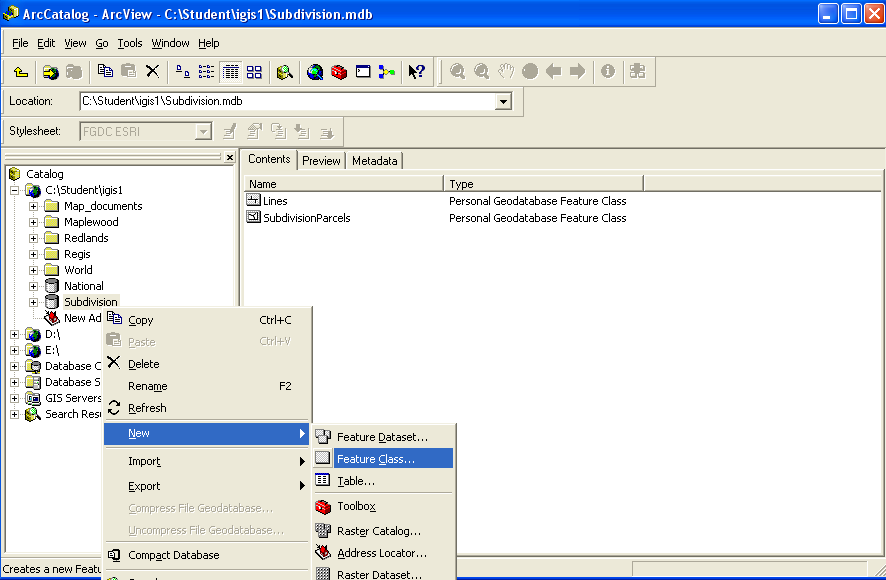
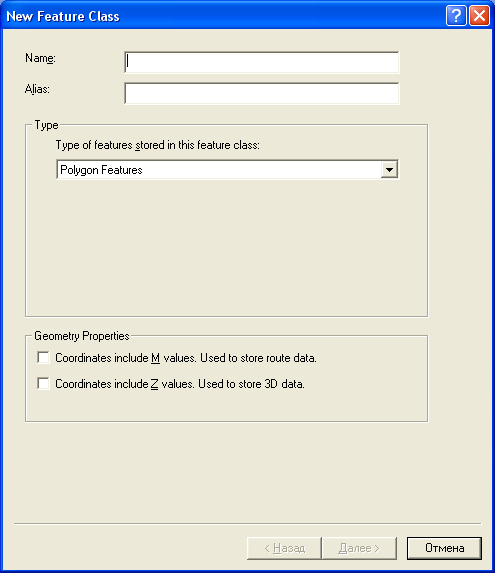
В окне задаются Имя и Тип создаваемого класса объектов, система координат (для данного примера используется неопределенная система(Unknown)).
Для пространственной привязки используются уже готовые проекции заложенные в ArcMap или готовые слои с участками, линиями и т.д., для которых такую пространственную привязку.
После задания типа геометрии и пространственной привязки для данных в новом классе пространственных объектов можно добавить поля атрибута после создаваемых по умолчанию (SHAPE и т.д.).
Для добавления объектов в новый пустой класс можно использовать инструмент Скетч и точное размещение объектов с использованием функции Абсолютные координаты X,Y(AbsoluteX,Y).
Для этого в контекстном меню Скетча выбирается опция Абсолютные координаты X, Y (Absolute XJ) и задаются значения координат.
Добавление атрибутивного поля.
Для добавления атрибутов поля для классов пространственных объектов используется изначально ArcCatalog для работы с базой геоданных. В свойствах базы задается название нового поля, его тип и настройки допустимых значений.
